매달 10억 명의 개인이 Instagram으로 알려진 잘 알려진 소셜 네트워킹 플랫폼을 사용합니다. 매일 수천 명의 새로운 사용자가 앱에 추가됩니다. 그리고 매초마다 새로운 이야기나 게시물이 추가됩니다. Instagram은 사용자가 생활 이벤트를 상호 작용하고 공유할 수 있기 때문에 어린 아이부터 노인에 이르기까지 모든 연령대의 개인에게 매우 인기가 있습니다. 이미 Instagram에 사진을 업로드하고 Instagram의 내장 필터 및 편집 도구를 사용하는 Instagram 사용자이신가요? 사진에서 Instagram 필터를 제거하는 방법과 게시 후 Instagram 사진을 편집하는 방법이 궁금하다면 지금 바로 찾아오셨습니다! 따라서 최고의 Instagram 편집 앱이 무엇인지, Instagram에서 다른 사람의 사진 편집을 취소할 수 있는 방법과 같은 모든 질문을 해결할 수 있는 유용한 가이드를 제공합니다. 바로 뛰어들자!
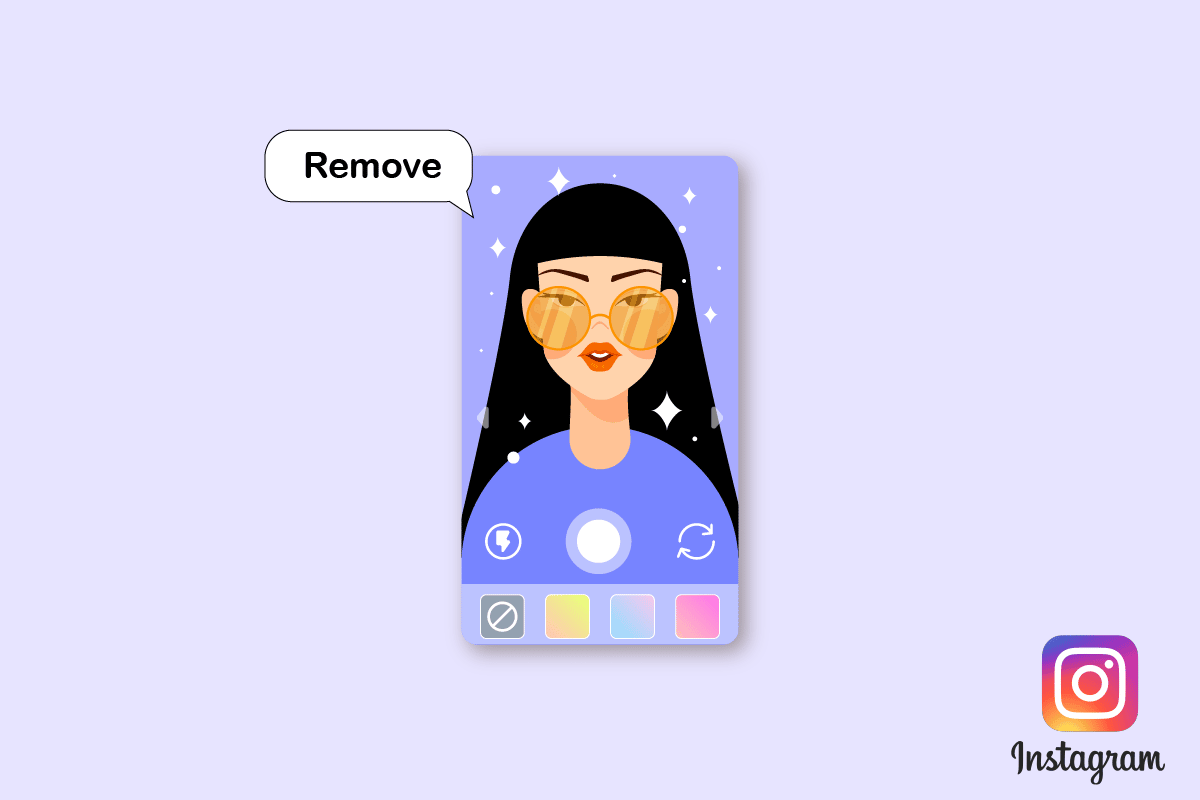
목차
사진에서 Instagram 필터를 제거하는 방법
이 기사에서 사진에서 Instagram 필터를 제거하고 다른 사람의 사진을 편집 취소하는 방법을 알게 될 것입니다. 자세히 알아보려면 계속 읽으십시오.
Instagram 사진을 어떻게 편집할 수 있습니까?
대부분의 사람들은 친구, 가족 및 Instagram의 팔로어가 있고 Instagram의 편집 도구를 사용하여 사진을 향상시키고자 합니다. Instagram은 강력한 편집 도구를 제공하므로 적절하게 사용하기만 하면 됩니다. 다음은 몇 가지 간단한 단계로 Instagram 사진을 편집하는 방법에 대한 안내입니다.
참고: 둘 다 기계적 인조 인간 그리고 iOS 인스타그램 사용자.
1. Android 또는 iOS 스마트폰에서 Instagram 애플리케이션을 실행합니다.
2. 그런 다음 화면 오른쪽 상단의 더하기 아이콘을 누릅니다.
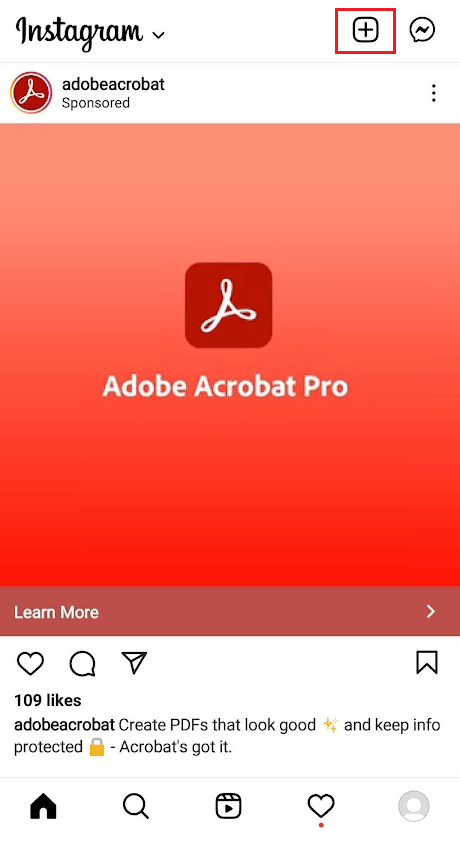
3. 갤러리에서 하나 이상의 고품질 사진을 선택합니다.
4. 화면 오른쪽 상단에서 다음 화살표 아이콘을 누릅니다.
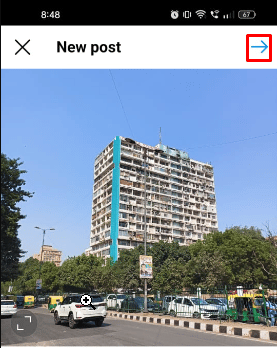
5. 이제 하단 바에서 FILTER 탭을 누릅니다. 다양한 필터 중에서 선택할 수 있으며 각 필터는 이미지의 선명도, 대비, 조명 및 색상을 다양한 방식으로 변경합니다. 적용된 필터의 강도를 조정하여 눈을 즐겁게 하는 이미지를 만들 수 있습니다.
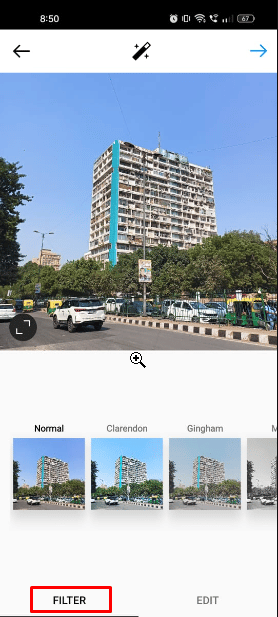
6. 그런 다음 편집 탭을 눌러 Instagram의 기본 편집 기능에 액세스합니다. 이러한 편집 도구를 사용하여 이미지의 정렬, 밝기, 대비, 구조, 따뜻함, 채도, 하이라이트, 그림자 및 선명도를 변경할 수 있습니다.
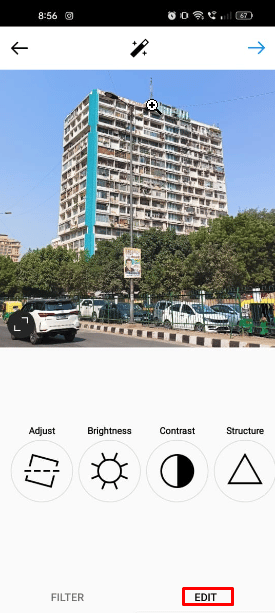
이제 사진이 수정되었습니다. 해당 사진을 업로드하거나 나중에 사용하기 위해 갤러리에 저장할 수 있습니다.
최고의 Instagram 편집 앱은 무엇입니까?
Instagram 피드에 최고 수준의 이미지를 업로드하려면 Instagram 이미지 편집 앱과 소프트웨어를 사용하여 피드를 더 아름답게 만들고 소셜 미디어 존재감을 향상시켜야 합니다. 하지만 App Store와 Play Store에는 많은 편집 앱이 있습니다. 그렇다면 최고의 Instagram 편집 앱은 무엇입니까? 이 질문에 대한 답은 사진이 어떻게 보이길 원하는지에 따라 다릅니다.
합리적인 옵션 중 일부는 어도비 라이트룸 사진 편집기, VSCO, 저녁놀그리고 구글 스냅시드. 이 모든 앱에는 탭 한 번으로 사진을 향상시킬 수 있는 도구가 내장되어 있습니다. 그리고 이러한 편집 앱에는 많은 무료 및 유료 기능이 있으므로 이 중 원하는 기능을 선택하여 Instagram 사진을 편집할 수 있습니다.
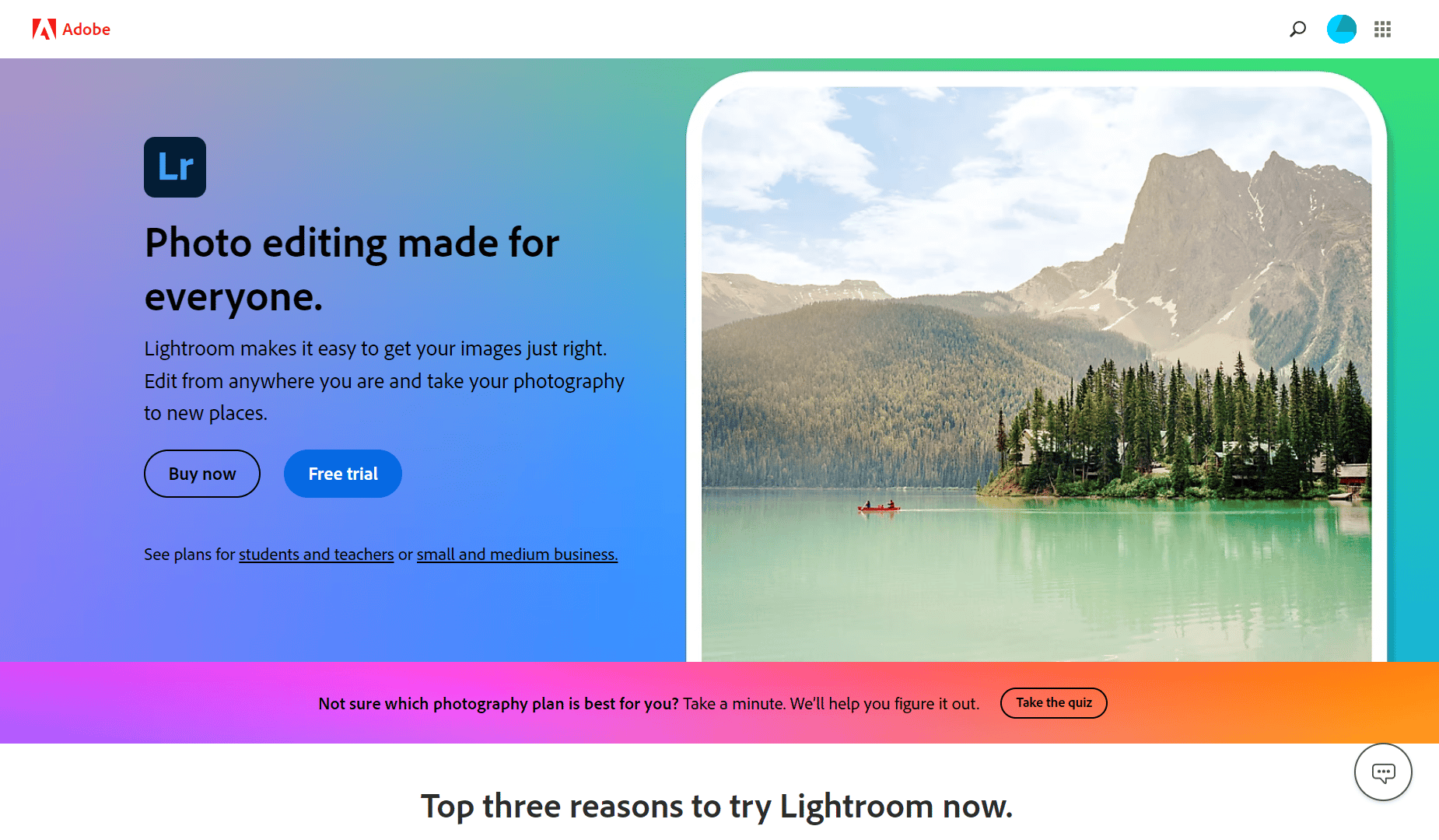
Photoshop에서 Instagram 사진을 어떻게 편집합니까?
이 간단한 트릭을 사용하여 Instagram에서 사진을 더욱 눈에 띄게 만들 수 있습니다. 다음은 몇 가지 간단한 단계로 Photoshop에서 Instagram 사진을 편집하는 방법입니다.
메모: 어도비 포토샵 익스프레스 앱은 데모 목적으로 아래에 언급된 단계에 사용됩니다.
1. 데스크탑에서 Adobe Photoshop Express 앱을 실행합니다.
2. 사진 라이브러리를 클릭합니다.
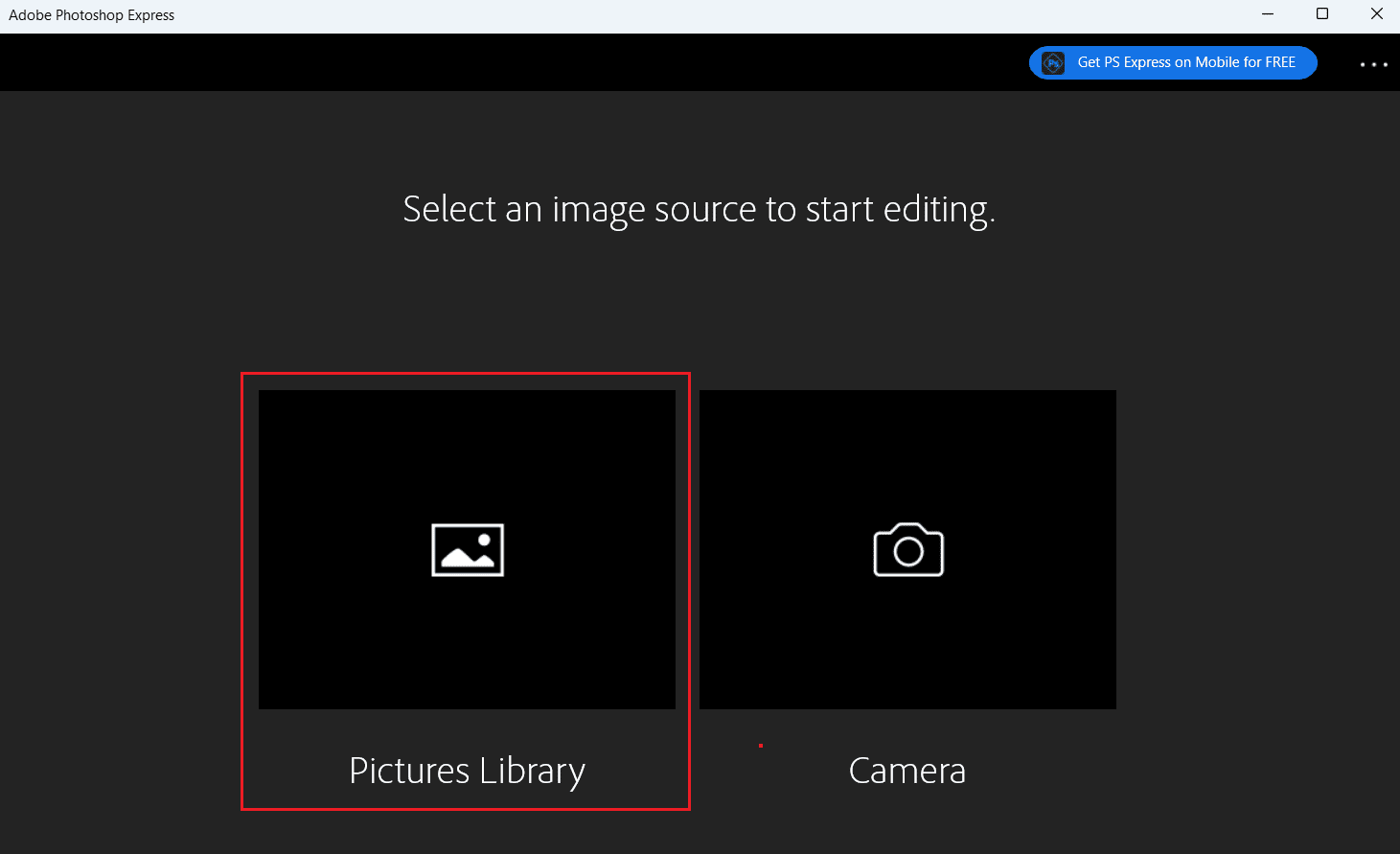
3. 인스타그램에 올리고 싶은 사진을 선택하세요.
참고 1: 최적의 화면비를 선택하십시오. Instagram에서 사진의 가장 좋은 비율은 4:5입니다.
참고 2: 사진에 가장 높은 해상도를 선택했는지 확인하십시오. 권장 해상도는 566~1350픽셀입니다.
4. 이제 왼쪽 창에서 모양 탭을 클릭하고 사진에 적용할 원하는 모양을 선택합니다.
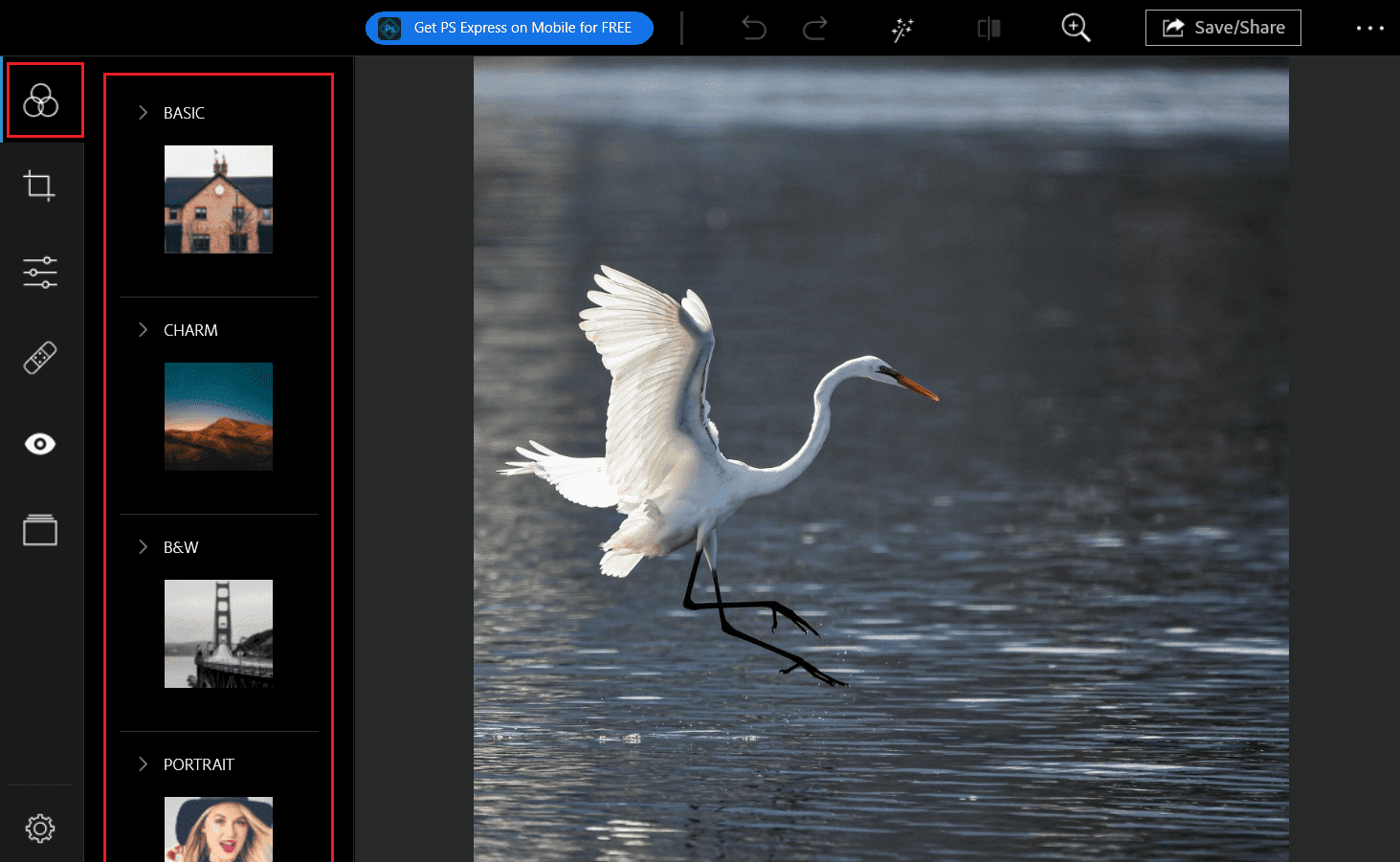
5. 그런 다음 수정 탭으로 전환하여 LIGHTS, COLOR, EFFECTS, DETAILS 등과 같은 측면을 편집합니다.
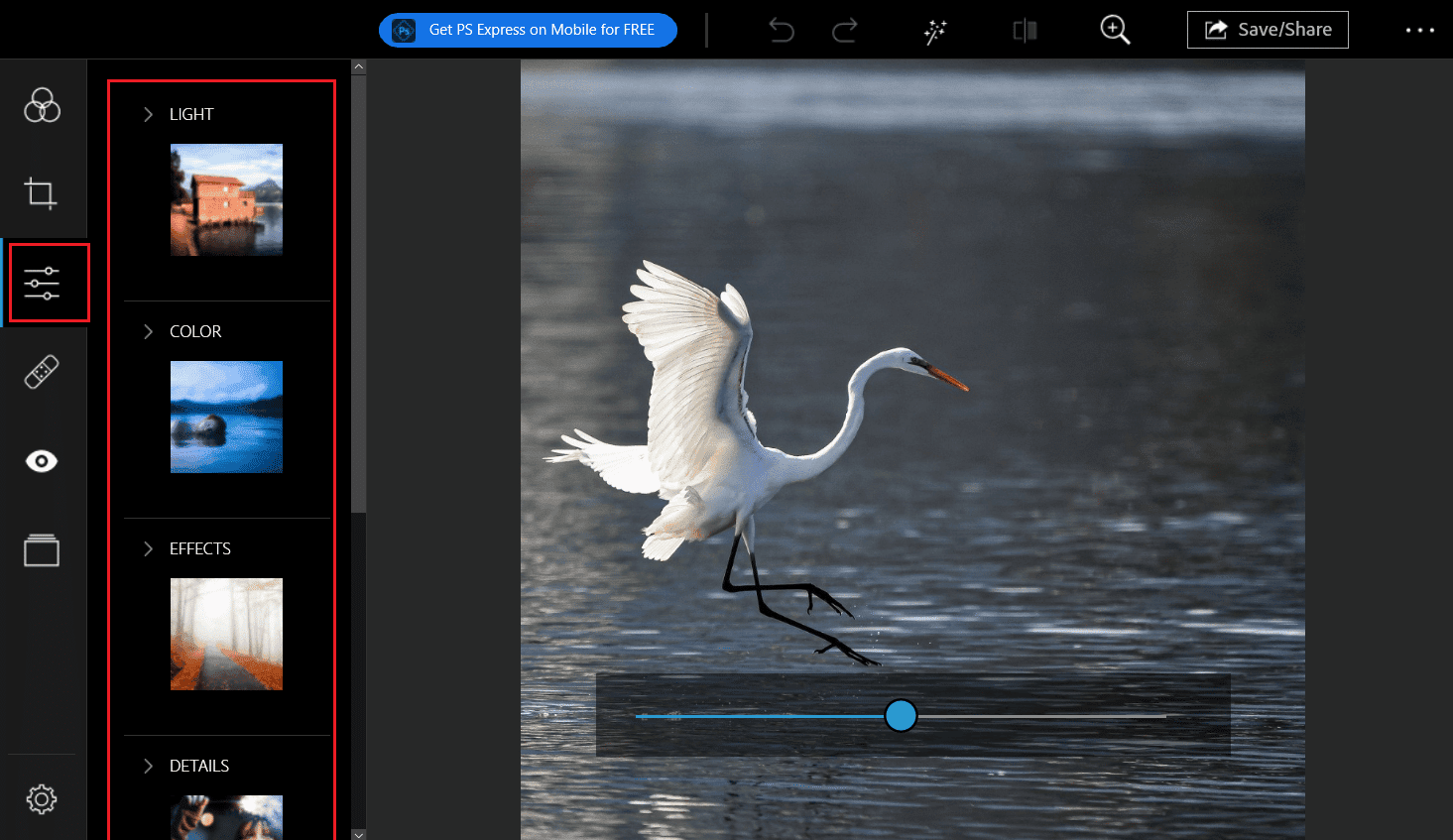
6. 사진을 좀 더 세부적으로 개선하려면 다른 편집 탭도 살펴보세요.
7. 마지막으로 저장/공유를 클릭하여 편집된 이미지를 내보내고 Instagram에 업로드합니다.
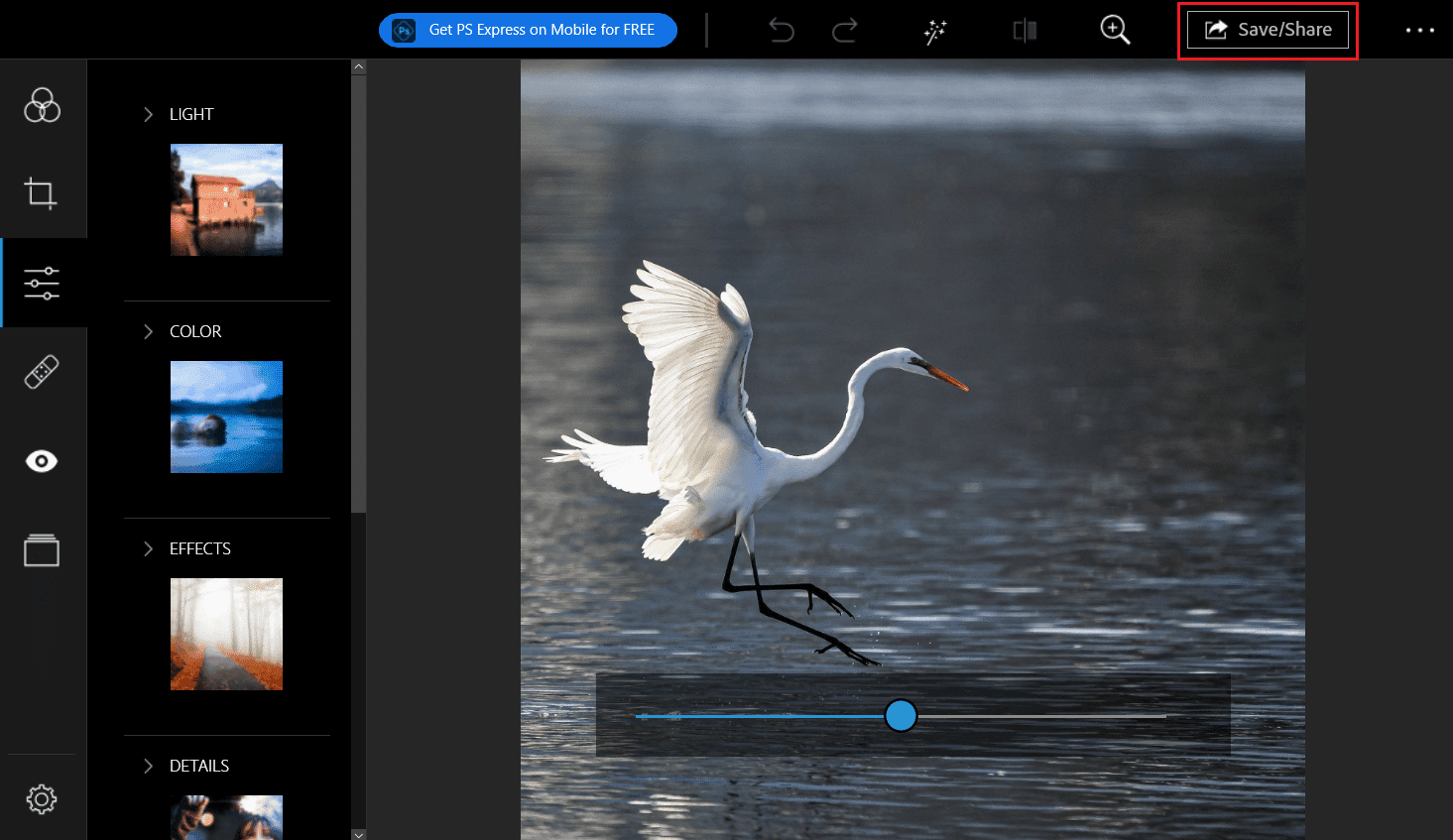
Instagram 필터를 제거할 수 있습니까?
예, Instagram 필터를 제거할 수 있습니다. 다른 필터를 적용하거나 적용된 필터를 제거하려면 왼쪽과 오른쪽으로 스와이프하기만 하면 됩니다.
사진에서 Instagram 필터를 제거하는 방법?
Instagram을 사용하면 사진이나 사진 모음을 공유하기 전에 필터를 추가할 수 있습니다. 그러나 필터가 마음에 들지 않고 IG 카메라에서 해당 필터를 제거하려는 경우 단계별로 따라야 하는 가이드가 있습니다.
1. 휴대폰에서 인스타그램 앱을 실행합니다.
2. Instagram 피드에서 왼쪽으로 스와이프하여 Instagram 카메라 화면을 엽니다.
참고: 오른쪽 상단 모서리에서 더하기 아이콘을 눌러 이 IG 카메라 화면을 가져올 수도 있습니다.
3. 하단에서 원하는 필터 > 필터명을 탭하세요.
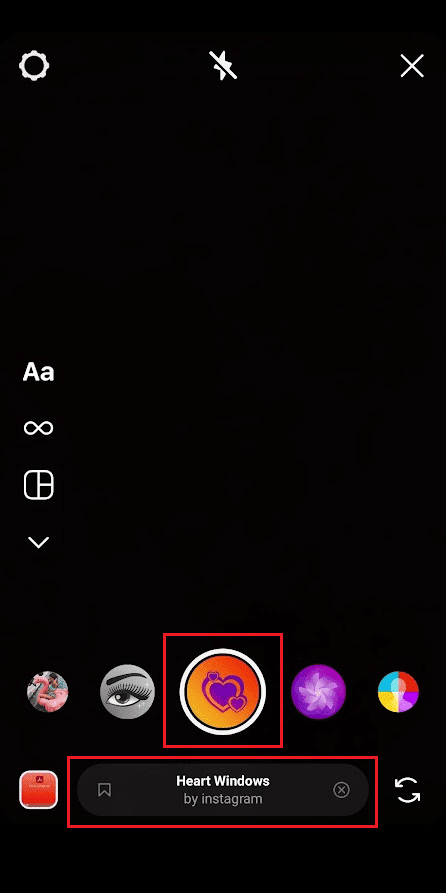
4. 메뉴 옵션에서 아래로 스와이프하고 효과 제거를 탭합니다.
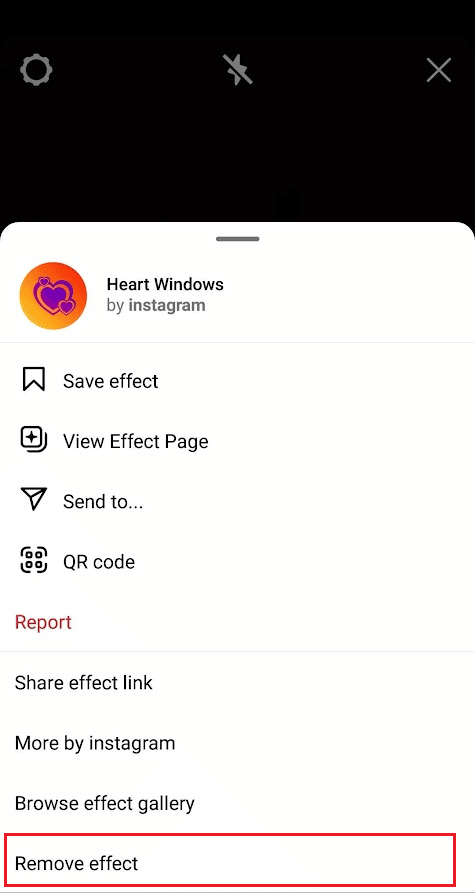
5. 팝업 창에서 제거를 눌러 IG 카메라에서 필터를 성공적으로 제거합니다.
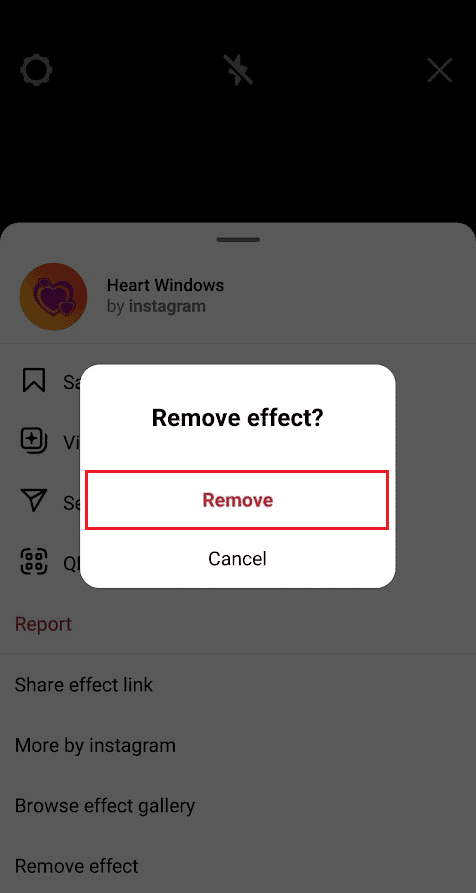
Instagram에 게시한 사진을 어떻게 교체합니까?
잘못된 사진을 업로드했거나 업로드한 사진을 일부 변경하려는 경우 Instagram에 업로드된 사진을 직접 변경할 수 있는 방법은 없습니다. 해당 게시물을 삭제하고 편집된 사진으로 대체해야 합니다. Instagram에 이미 게시한 사진을 교체하는 방법에 대한 안내입니다.
1. 스마트폰에서 인스타그램 앱을 실행합니다.
2. 교체하려는 IG 프로필에서 원하는 사진으로 이동합니다.
3. 해당 게시물의 오른쪽 상단에 있는 점 3개 아이콘을 탭합니다.
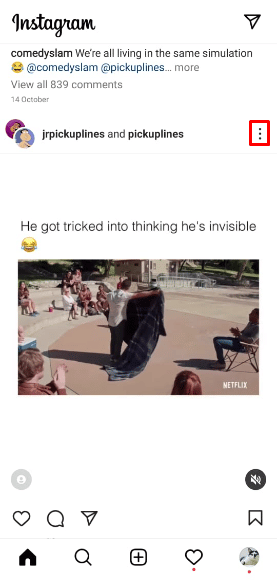
4. 아래로 스와이프하고 삭제를 탭합니다.
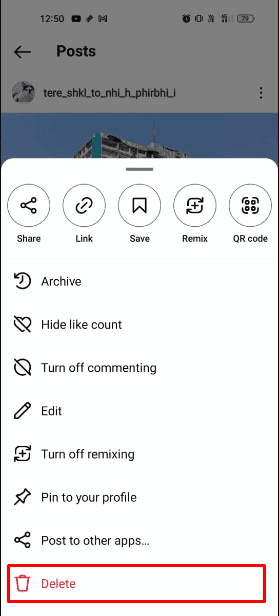
5. 삭제 옵션을 눌러 Instagram 프로필에서 해당 게시물을 삭제하세요.
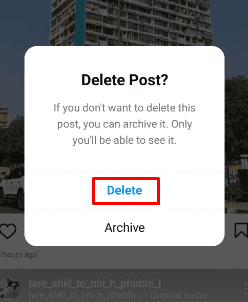
6. 프로필에서 사진이 성공적으로 삭제되면 해당 사진을 편집하여 필요에 따라 변경합니다.
7. 원하는 대로 변경한 후 Instagram 앱을 열고 오른쪽 상단에서 더하기 아이콘을 탭합니다.
8. 갤러리에서 편집된 사진을 선택합니다.
9. 그런 다음 화면 오른쪽 상단에서 다음 화살표 아이콘을 탭합니다.
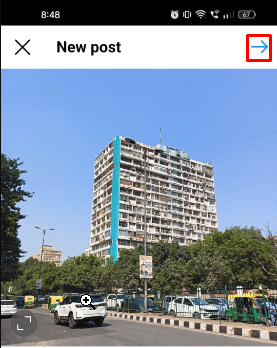
10. 이제 원하는 필터를 적용하고 FILTER 및 EDIT 탭을 사용하여 사진을 편집하십시오.
참고: 다양한 필터 중에서 선택하고 이러한 편집 도구를 사용하여 이미지를 편집할 수 있습니다.
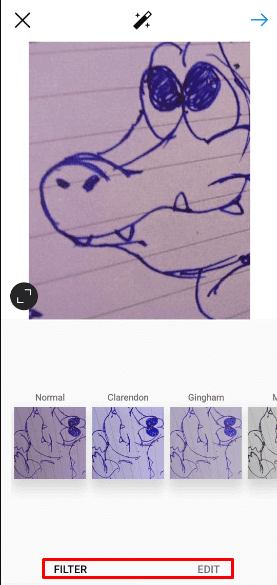
11. 마지막으로 해당 사진을 업로드하려면 체크 표시 아이콘을 누릅니다.
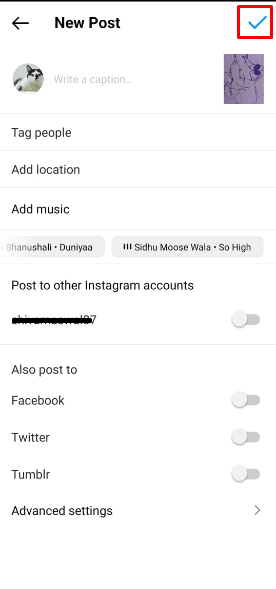
이것은 몇 가지 간단한 단계로 Instagram에 게시된 사진을 교체하는 방법입니다.
Instagram 사진을 게시한 후 편집할 수 있습니까?
네, 인스타그램 사진을 게시한 후 편집할 수 있습니다. Instagram을 사용하면 캡션을 편집하고, 위치를 추가하고, 사람을 태그하고, 일부 사진을 삭제할 수도 있습니다. IG는 업로드한 사진을 삭제할 수도 있습니다. Instagram 피드에 해당 사진을 업로드한 후에도 여러 장의 사진을 함께 사용할 수 있습니다.
Instagram에서 게시 후 필터를 어떻게 제거합니까?
Instagram에서 게시물을 게시한 후 필터를 제거하기 위해 제공하는 직접적인 방법이나 기능은 없습니다. 그러나 먼저 해당 사진을 삭제하고 필터 없이 동일한 사진을 다시 업로드할 수 있습니다. 그리고 여기 인스타그램에 게시물을 올린 후 필터를 제거하는 방법에 대한 간단한 가이드가 있습니다.
1. Instagram 앱을 열고 필터를 제거하려는 원하는 사진으로 이동합니다.
2. 점 3개 아이콘 > 삭제를 누릅니다.
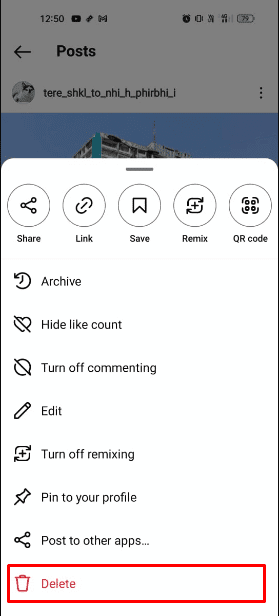
3. 그런 다음 오른쪽 상단에서 더하기 아이콘을 탭합니다.
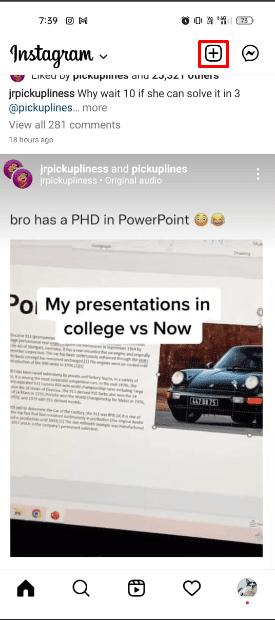
4. 이제 인스타그램에서 필터가 없는 무보정 사진을 선택하세요.
5. 다음 화살표 아이콘을 누릅니다.
6. Instagram의 편집 도구를 사용하여 이미지를 편집합니다.
7. 편집이 끝나면 체크 표시 아이콘을 눌러 필터 없이 사진을 업로드합니다.
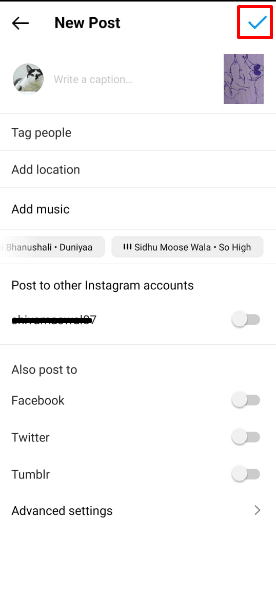
이 기사를 처음부터 읽고 IG 사진을 편집하는 데 최고의 Instagram 편집 앱이 무엇인지 알아보세요.
사진에서 SC 필터를 어떻게 제거합니까?
Snapchat에는 아름다운 사진을 클릭하는 데 사용할 수 있는 광범위한 필터와 렌즈가 있습니다. 그러나 이미 찍은 사진에서 Snapchat 필터를 제거하려는 경우 단계별로 제거하는 방법을 설명하는 가이드가 있습니다.
1. 열기 스냅챗 기기의 앱.
참고: 계정에 로그인했는지 확인하십시오.
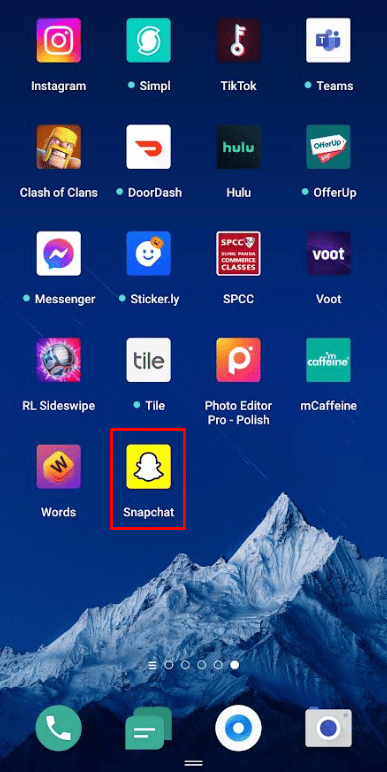
2. 캡처 버튼 옆에 있는 갤러리 아이콘을 눌러 저장된 사진에 액세스합니다.
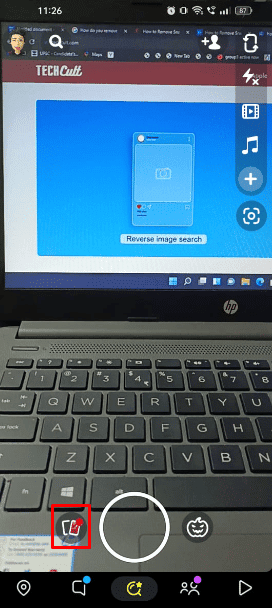
3. Snapchat에서 제거 필터를 제거하려는 사진을 선택합니다.
4. 화면 오른쪽 상단의 점 3개 아이콘을 탭합니다.
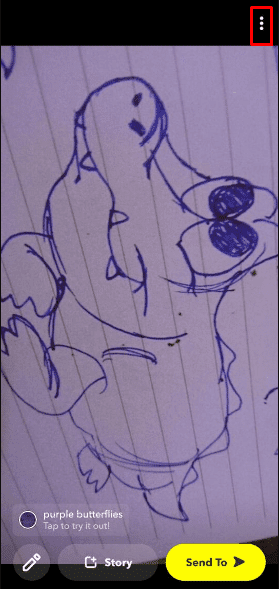
5. 그런 다음 스냅 편집 옵션을 누릅니다.
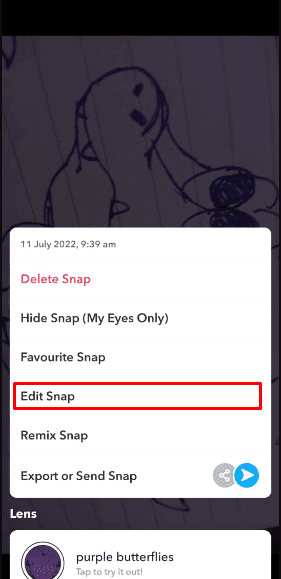
6. 새로운 Snapchat 필터를 적용하려면 좌우로 스와이프하세요.
참고: 또한 사진을 원래 상태로 즉시 복원할 수 있는 여러 편집 도구가 있습니다.
다른 사람의 사진을 어떻게 편집 취소합니까?
다음은 몇 가지 간단한 단계로 다른 사람의 사진을 편집 취소하는 방법에 대한 안내입니다.
1. 편집을 취소하거나 필터를 제거하려는 원하는 사진을 업로드하십시오. 어도비 포토샵 요소 바탕 화면에.
2. 이제 향상 > 색상 조정을 클릭합니다.
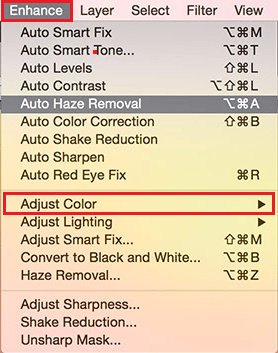
3A. 그런 다음 스킨 톤에 맞게 색상을 조정한 다음 이미지를 클릭하여 수정 사항을 적용합니다.
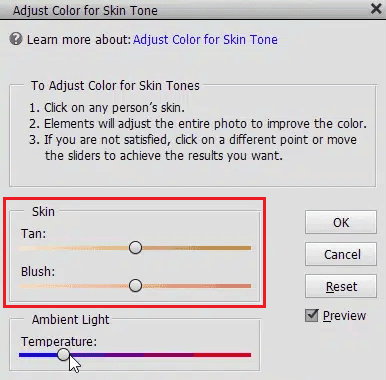
3B. 원하는 결과를 얻지 못한 경우 향상 > 색상 조정 > 색조/채도 조정으로 돌아가서 채도 수준을 낮추어 사진이 더 자연스럽게 보이도록 하십시오.
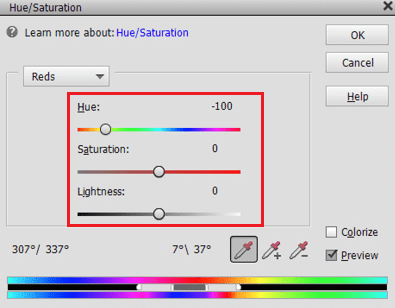
다른 사람의 사진 편집을 취소할 수 있는 방법입니다.
다른 사람들의 Instagram 비디오에서 필터를 제거할 수 있습니까?
아니요, 다른 사람의 Instagram 동영상에서 필터를 제거할 수 없습니다. 그러나 Adobe Photoshop Elements 또는 기타 사진 편집 소프트웨어를 사용하여 Instagram 사진에서 필터를 제거할 수 있습니다.
***
사진에서 Instagram 필터를 제거하고 다른 사람의 사진을 편집 취소하는 방법에 대해 배웠기를 바랍니다. 아래의 댓글 섹션을 통해 문의 사항과 제안 사항이 있으면 언제든지 문의해 주세요. 또한 다음에 배우고 싶은 내용도 알려주세요.
